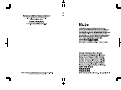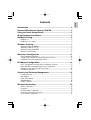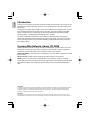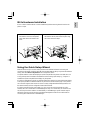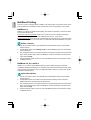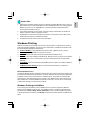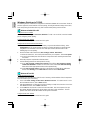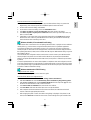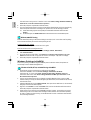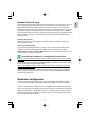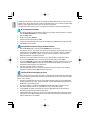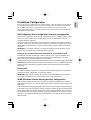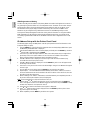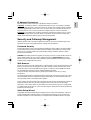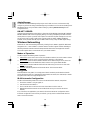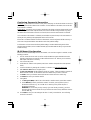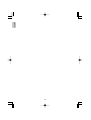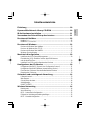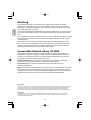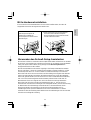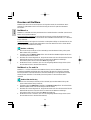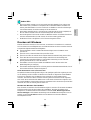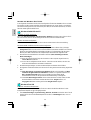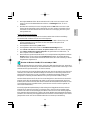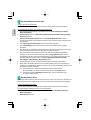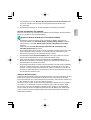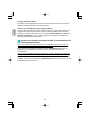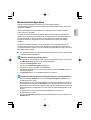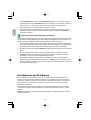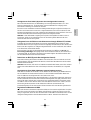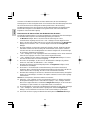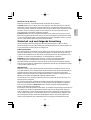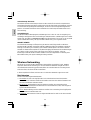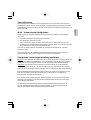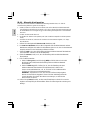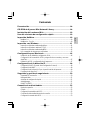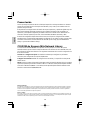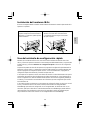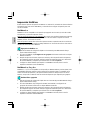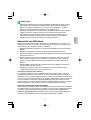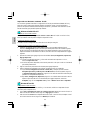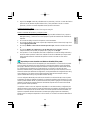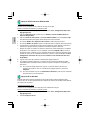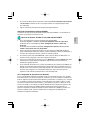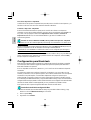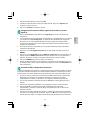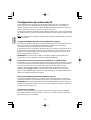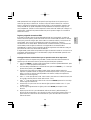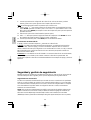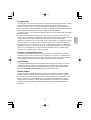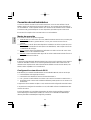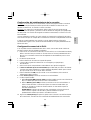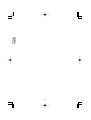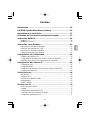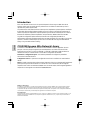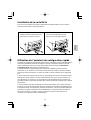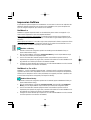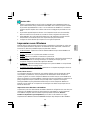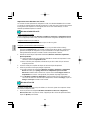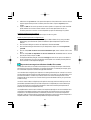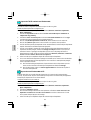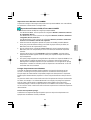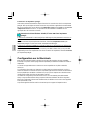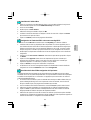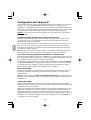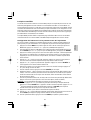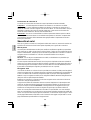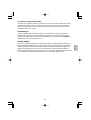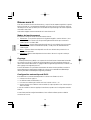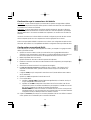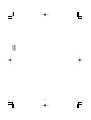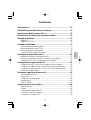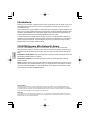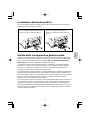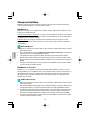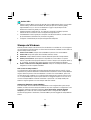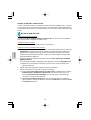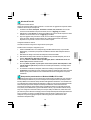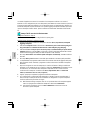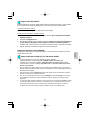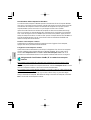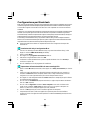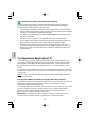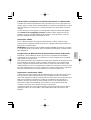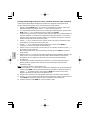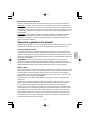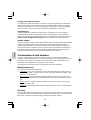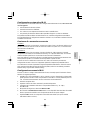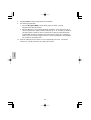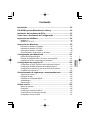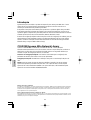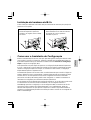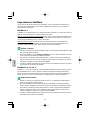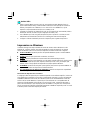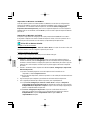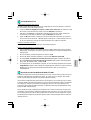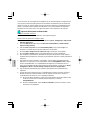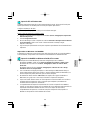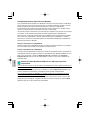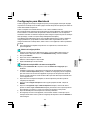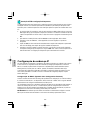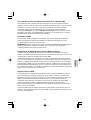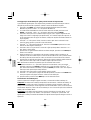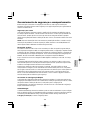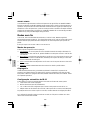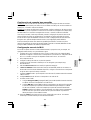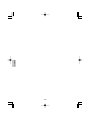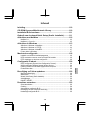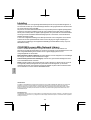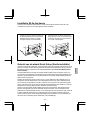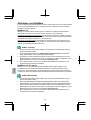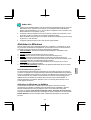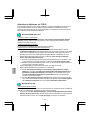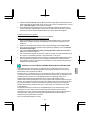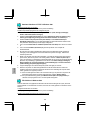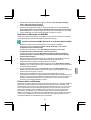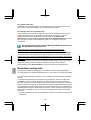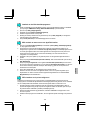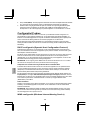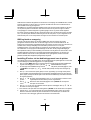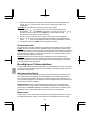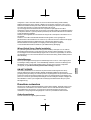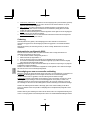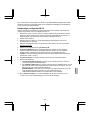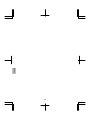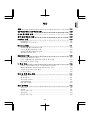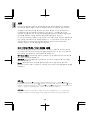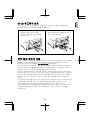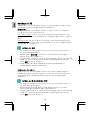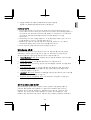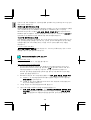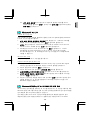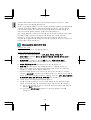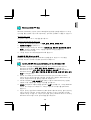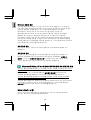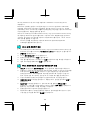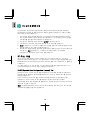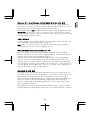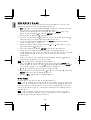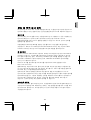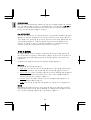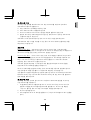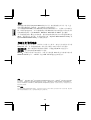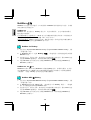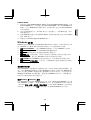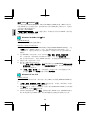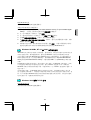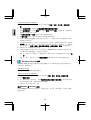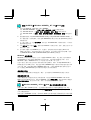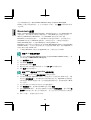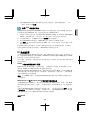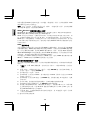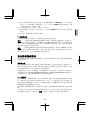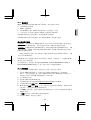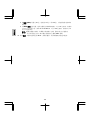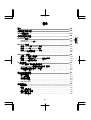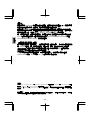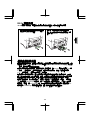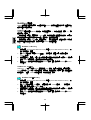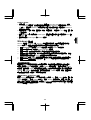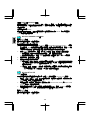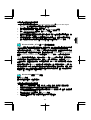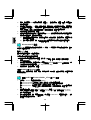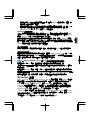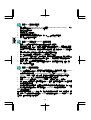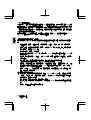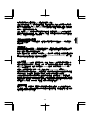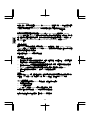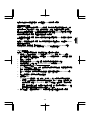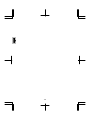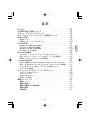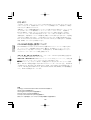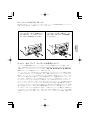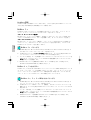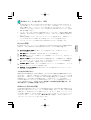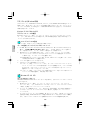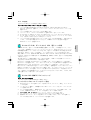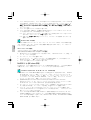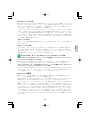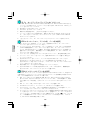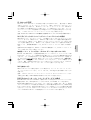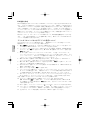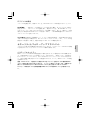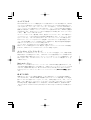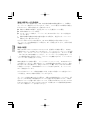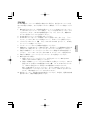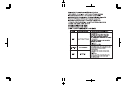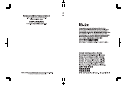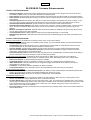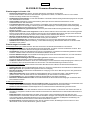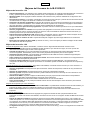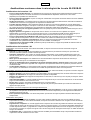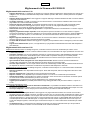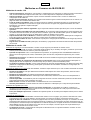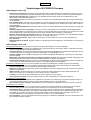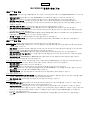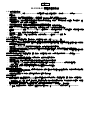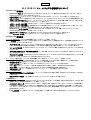KYOCERA KM-2530 Configuration Guide
- Kategorie
- Typ
- Configuration Guide
Seite wird geladen ...
Seite wird geladen ...
Seite wird geladen ...
Seite wird geladen ...
Seite wird geladen ...
Seite wird geladen ...
Seite wird geladen ...
Seite wird geladen ...
Seite wird geladen ...
Seite wird geladen ...
Seite wird geladen ...
Seite wird geladen ...
Seite wird geladen ...
Seite wird geladen ...
Seite wird geladen ...
Seite wird geladen ...
Seite wird geladen ...

19
Deutsch
Inhaltsverzeichnis
Einleitung ..................................................................................... 20
Kyocera Mita Network Library CD-ROM .................................... 20
IB-2x-Hardware-Installation ........................................................ 21
Verwenden des Schnell-Setup-Assistenten .............................. 21
Drucken mit NetWare .................................................................. 22
NetWare 3.x ..............................................................................................................22
NetWare 4.x, 5.x und 6.x...........................................................................................22
Drucken mit Windows ................................................................. 23
Drucken mit Windows über NetWare.......................................................................23
Drucken mit Windows über TCP/IP .........................................................................24
Drucken mit Windows über NetBEUI .......................................................................27
Windows-Druckerfreigabe........................................................................................27
Macintosh-Konfiguration ............................................................ 29
Installieren des IB-2x Setup-Hilfsprogramms ..........................................................29
Einstellen der KPDL-Emulation und des AppleTalk-Namens
und der AppleTalk-Zone ............................................................................................29
Installieren von PPDs und Konfigurieren des Druckers ............................................30
Konfigurieren der IP-Adresse .................................................... 30
Konfigurieren über DHCP (Dynamic Host Configuration Protocol) ...........................31
Konfigurieren über WINS (Windows Internet Naming Service).................................31
Einrichten der IP-Adresse über das Bedienfeld des Druckers ..................................32
Bewahren der IP-Adresse .........................................................................................33
Sicherheit und nachfolgende Verwaltung ................................. 33
Paßwortsicherheit......................................................................................................33
Web-Browser.............................................................................................................33
Schnell-Setup-Assistent ............................................................................................34
AdminManager ..........................................................................................................34
KM-NET VIEWER .....................................................................................................34
Wireless Networking ................................................................... 34
Betriebsarten .............................................................................................................34
Verschlüsselung ........................................................................................................35
IB-22 – Automatische Konfiguration..........................................................................35
Erfolgreiche Verbindungsherstellung bestätigen .......................................................35
IB-22 – Manuelle Konfiguration .................................................................................36

20
Deutsch
FCC-Hinweis:
Das Gerät entspricht Teil 15 der Regeln des FCC. Der Betrieb unterliegt den folgenden zwei Bedingungen: (1) dieses Gerät kann
Funkstörungen verursachen und (2) dieses Gerät muß alle empfangenen Störungen annehmen, einschliesslich Störungen, die zu
unerwünschtem Betrieb führen können.
Warenzeichen
KYOCERA
®
, KYOCERA MITA
®
sind eingetragene Warenzeichen der Kyocera Corporation. NetWare
®
ist ein eingetragenes Warenzeichen
von Novell, Incorporated. Windows
®
ist ein eingetragenes Warenzeichen der Microsoft Corporation. Macintosh
®
ist ein eingetragenes
Warenzeichen von Apple Computer, Incorporated. PostScript
®
und Acrobat
®
sind eingetragene Warenzeichen von Adobe Systems,
Incorporated. Alle anderen hierin genannten Produkte sind Warenzeichen oder eingetragene Warenzeichen der entsprechenden Firmen.
Einleitung
Vielen Dank für den Erwerb der hochwertigen Kyocera Mita IB-2x-Produkte für den Druck im
Netzwerk. Wir sind überzeugt, daß Sie von der außergewöhnlichen Leistung und den günstigen
Anschaffungs- und Instandhaltungskosten, durch die sich alle Produkte von Kyocera/ Kyocera Mita
auszeichnen, beeindruckt sein werden.
Dies ist eine interne Netzwerkschnittstellenkarte fur Drucker und Digitalkopierer von Kyocera Mita. Sie
kann einfach installiert werden, ohne dass die Hauptplatine des Druckers herausgenommen werden
muss.
IB-2x ermöglicht den Druckern und digitalen Kopierern von Kyocera Mita die Kommunikation mit vielen
verschiedenen Netzwerk-Betriebssystemen wie Windows, NetWare, Macintosh und UNIX über ein
Ethernet-Netzwerk.
Diese Konfigurations-Kurzanleitung liefert präzise Anleitungen zur Software-Konfiguration, anhand
derer ein erfahrener Systemverwalter die IB-2x blitzschnell installieren und in Betrieb nehmen kann.
Antworten auf Ihre Fragen finden Sie in der Bedienungsanleitung auf der beiliegenden CD-ROM
(Kyocera Mita Network Library oder Kyocera Mita Software Library).
Kyocera Mita Network Library CD-ROM
Nach Einlegen der KMNL-CD-ROM in das Laufwerk wird das Hauptmenü angezeigt. Wird das
Hauptmenü nicht automatisch angezeigt, die Datei Setup.exe im Stammverzeichnis der CD-ROM
ausführen. Die vorliegende Konfigurations-Kurzanleitung enthält Informationen zu den folgenden
Dienstprogrammen im Abschnitt Konfiguration der CD-ROM:
Schnell-Setup-Assistent: Eine Assistenten-Schnittstelle zum Konfigurieren der notwendigen
Einstellungen für eine schnelle Installation und einen schnellen Druck mit IB-2x.
Erweitertes Setup: Sie ermöglicht erweiterte Einstellungen und die Überwachung der
Netzwerkschnittstellenkarte.
KPrint:
Installiert einen Client-Anschluß-Monitor, damit der TCP/IP-Druck unter Windows über jeden
angeschlossenen IB-2x Kyocera Mita Drucker/Kopierer möglich ist. Bei Verwendung der IB-20/21
unterstützt KPrint den LPR- und IPP-Druck unter Windows 95/98/Me. Bei Verwendung der IB-21E/22
unterstützt KPrint zusätzlich das Drucken per E-Mail unter Windows 95/98/Me/NT4/2000
.

21
Deutsch
1.Entfernen Sie die Schrauben von der
Abdeckung des Steckplatzes f
ür
Erweiterungs-Schnittstellen am
Drucker/Kopierer und nehmen Sie dann
die Abdeckung ab.
Verwenden des Schnell-Setup-Assistenten
Der Assistent ist einfach zu verwenden. Dieses Kapitel enthält weitere Informationen zum Ermitteln
des Druckers und Herstellen einer Verbindung zum Drucker. Die CD-ROM (Kyocera Mita Network
Library oder Kyocera Mita Software Library) einlegen und Schnell-Setup-Assistent im
Konfigurationsabschnitt von IB-2x wählen.
Wird der Auswahl-Bildschirm des Druckers angezeigt. Schnell-Setup ermittelt Drucker entweder
über IPX oder über IP, solange das Protokoll auf dem Windows-Computer installiert ist, auf dem
Schnell-Setup läuft. Wenn z. B. nur IPX installiert ist, ermittelt Schnell-Setup nur IPX-Drucker.
Wenn ein Drucker nicht in der Liste erscheint, kann die Ermittlung durch Eingabe seiner Ethernet-
Adresse im entsprechenden Feld erfolgen. Die Ethernet-Adresse kann auf der IB-2x-Netzwerk-
status-Seite gefunden werden. Wenn ein IP-Drucker sich nicht im lokalen Netzabschnitt befindet,
muß er auch eine korrekt konfigurierte Standard-Gateway-Adresse haben und der bzw. die
Netzwerkrouter müssen so konfiguriert sein, daß sie IP-Broadcast-Sendungen weiterleiten.
Wenn ein Drucker nicht durch Schnell-Setup ermittelt werden kann, (z. B. wenn IPX nicht
verwendet wird und IP-Broadcast-Sendungen nicht weitergeleitet werden), muß für die Einrichtung
ein Web-Browser oder AdminManager verwendet werden. In einem Web-Browser sind IP-
Broadcast-Sendungen nicht notwendig, da die IP-Adresse direkt eingegeben wird. In
AdminManager können spezifische Netzwerke für die Suche definiert werden. Für weitere
Informationen über die Verbindung mittels Web-Browser oder AdminManager siehe den Abschnitt
Sicherheit und nachfolgende Verwaltung.
2.Setzen Sie die Karte so ein, dass ihre Kanten mit
den Schienen des Schnittstellen-Steckplatzes
fluchten und befestigen Sie sie anschliesend mit den
in Schritt 1 entfernten Schrauben.
IB-2x-Hardware-Installation
IB-2X ist eine Einschub-Schnittstellenkarte. Sie kann einfach installiert werden, ohne dass die
Hauptplatine des Druckers herausgenommen werden muss.

22
Deutsch
Drucken mit NetWare
NetWare bietet eine Reihe von Druckoptionen. Im Folgenden werden die verschiedenen Druck-
methoden für jede NetWare-Version und die Einrichtung des Drucks für jede dieser Methoden
beschrieben.
NetWare 3.x
NetWare 3.x unterstützt nur Bindery-basiertes Drucken. Zwei Modi werden unterstützt: 1) Druckserver-
Modus und 2) Ferndrucker-Modus.
Druckserver-Modus (empfohlen) IB-2x fungiert als Druckserver und fragt die Warteschlange nach
durchzuführenden Aufträgen ab. In diesem Modus wird ein NetWare-Anmeldeschlitz (z. B. 1 Benutzer-
lizenz) verwendet.
Ferndrucker-Modus IB-2x fungiert als Ferndrucker und akzeptiert Aufträge von einem Duckserver, der
auf einer speziell dafür eingerichteten Arbeitsstation oder einem Dateiserver läuft. In diesem Modus
wird keine NetWare-Benutzerlizenz benötigt.
NetWare 3.x Bindery
1. Den Schnell-Setup-Assistenten auf der CD-ROM (Kyocera Mita Network Library oder Kyocera
Mita Software Library) ausführen.
2. Im NetWare-Abschnitt Bindery-Setup wählen. Alle erforderlichen NetWare-Objekte werden vom
Schnell-Setup-Assistenten erstellt.
3. Nachdem der Assistent abgelaufen ist, einige Minuten warten und dann die Statusseiten über das
Bedienfeld des Druckers ausdrucken. Die IB-2x-Statusseite auf NetWare-Verbindungs-
informationen prüfen und ob für den Status Bereit angezeigt wird.
4. Die Windows-Clients so einrichten, daß sie in die dazugehörige Warteschlange drucken (siehe
den Abschnitt Drucken in Windows über NetWare)
NetWare 4.x, 5.x und 6.x
NetWare 4.x, 5.x und 6.x unterstützen den NetWare Directory Services (NDS)-Druck. Damit eine
Rückwärtskompatibilität gewährleistet wird, wird der Bindery-basierte Druck ebenfalls unterstützt.
Druckserver-Modus und Ferndrucker-Modus (siehe Beschreibungen im vorangehenden Abschnitt)
werden für NDS unterstützt. Für den Bindery-Druck wird jedoch nur der Druckserver-Modus
unterstützt.
NetWare NDS oder Bindery
1. Den IB-2x Schnell-Setup-Assistenten auf der CD-ROM (Kyocera Mita Network Library oder
Kyocera Mita Software Library) ausführen.
2. Im NetWare-Abschnitt NDS-Setup (empfohlen) oder Bindery-Setup wählen. Alle erforderlichen
NetWare-Objekte werden vom Schnell-Setup-Assistenten erstellt.
3. Nachdem der Assistent abgelaufen ist, einige Minuten warten und dann die Statusseiten über das
Bedienfeld des Druckers ausdrucken. Die IB-2x-Statusseite auf NetWare-Verbindungs-
informationen prüfen und ob für den Status Bereit angezeigt wird.
4. Die Windows-Clients so einrichten, daß sie in die dazugehörige Warteschlange drucken (siehe
den Abschnitt Drucken in Windows über NetWare)

23
Deutsch
NetWare NDPS
1. Das Kyocera NDPS Gateway von der CD-ROM (Kyocera Mita Network Library oder Kyocera
Mita Software Library) installieren. Im Hauptmenü der CD-ROM Novell NDPS auswählen. Das
Gateway unterstützt NetWare 5.x und 6.x. Bei Einsatz von NetWare 4.x siehe die Anforderungen
in der Readme.txt-Datei, die mit dem Gateway auf der CD enthalten ist.
2. Das Gateway unterstützt den IPX- und IP-Druck Bei Verwendung des IP-Drucks (empfohlen) die
IB-2x-IP-Adresse einstellen (siehe den Abschnitt Konfigurieren der IP-Adresse)
3. Den Druckeragenten für den Drucker mit Hilfe von NWAdmin erstellen. Für weitere Informationen
siehe das Verwalterhandbuch (im PDF-Format), das mit dem Gateway geliefert wird.
4. Die Windows-Clients so konfigurieren, daß sie zum Druckeragenten drucken.
Drucken mit Windows
Windows umfasst eine Vielzahl von Client-Versionen, von Windows 3.1 bis Windows XP, und deshalb
auch eine Vielzahl von Druckfähigkeiten. Die verschiedenen Windows-Versionen zusammen mit der IB-
2x-Karte bieten folgende Netzwerk-Druckfähigkeiten:
••
••
• Über Novell NetWare: Druck in NetWare-Druckwarteschlangen, wenn ein NetWare-Server
vorhanden ist:
••
••
• Über LPR: Druck zu einem Windows LPR-Spooler über TCP/IP.
••
••
• Über IPP: Druck über das Internet oder ein Intranet mittels dem Internet Printing Protocol (IPP).
••
••
• Über E-Mail: Nur bei der IB-21E/22-Karte verfügbar. Hiermit kann ein Druckauftrag unter
Verwendung der Standarddruckfunktion in jeder Windows-Anwendung an einen entfernten
Drucker gesendet werden (z. B. über das Internet).
••
••
• Über NetBEUI: Peer-to-Peer-Druck mittels dem NetBEUI-Protokoll. Drucker stehen unter
Netzwerkumgebung zur Verfügung.
••
••
• Über Windows Druckerfreigabe: Druck auf einem gemeinsam benutzten Netzwerkdrucker, der auf
einem anderen Windows-Computer konfiguriert ist.
Welche Druckmethode sollte verwendet werden?
Die optimale Windows-Druckkonfiguration hängt von der jeweiligen spezifischen Umgebung ab sowie
von der Erfahrung und den Vorlieben von Benutzer und Verwalter. Im allgemeinen werden NetWare
Print Services verwendet, wenn ein NetWare-Server vorhanden ist: Ist kein NetWare-Server
vorhanden, wird oft der LPR-Druck zusammen mit einem gemeinsam benutzten Drucker eingesetzt,
wenn TCP/IP bereits verwendet wird. NetBEUI Peer-to-Peer-Druck wird meist dann eingesetzt, wenn
kein zentraler NetWare- oder Windows-Druckserver verwendet wird. IPP oder Drucken per E-Mail wird
verwendet, wenn über das Internet gedruckt werden soll.
Drucken mit Windows über NetWare
Bevor der Druck vom Windows-Client über NetWare möglich ist, muß IB-2x für den Druck mit NetWare
konfiguriert werden (siehe den Abschnitt Drucken mit NetWare). Nachdem der NetWare-Druck
konfiguriert ist, mit dem Windows-Druckerinstallations-Assistenten (Start, Einstellungen, Drucker,
Drucker hinzufügen) auf die NetWare-Warteschlange oder den NetWare-Druckeragenten von IB-2x
zugreifen. Im Assistenten Netzwerk auswählen und das Netzwerk nach dem IB-2x-NetWare-
Druckobjekt durchsuchen.

24
Deutsch
Drucken mit Windows über TCP/IP
In den folgenden Abschnitten wird die TCP/IP-Konfiguration für Windows 95/98/Me, NT 4.0 und 2000
beschrieben. Die IB-2x-Karte unterstützt verschiedene Methoden des TCP/IP-Drucks, einschließlich
das Internet Printing Protocol (IPP) und Drucken per E-Mail (nur bei der IB-21E/22-Karte), mit denen
über das Internet gedruckt werden kann.
Windows 95/98/Me LPR oder IPP
Überprüfen, ob TCP/IP installiert ist.
Dazu unter Start, Einstellungen, Systemsteuerung, Netzwerk nachsehen. Wenn TCP/IP nicht in
der Liste erscheint, muß es vor dem Konfigurieren des TCP/IP-Drucks installiert werden.
Die IB-2x-IP-Adresse konfigurieren.
Siehe hierzu den Abschnitt Konfigurieren der IP-Adresse weiter hinten in dieser Kurzanleitung.
Den Druckertreiber installieren und die Anschluß konfigurieren.
1. Die CD-ROM (Kyocera Mita Network Library oder Kyocera Mita Software Library) einlegen,
Konfiguration wählen und den KPrint-Anschlußinstallations-Assistenten ausführen. Der Assistent
gibt die zur Anschlußkonfiguration notwendigen Schritte an. Für Informationen über die Option
Drucken per E-Mail in KPrint siehe den entsprechenden Abschnitt auf der folgenden Seite.
2. Den Windows-Druckerinstallations-Assistenten ausführen (Start, Einstellungen, Drucker,
Drucker hinzufügen).
2.1. Wenn der Assistent danach fragt, wie der Drucker an den Computer angeschlossen ist,
Lokaler Drucker auswählen.
2.2. In der Liste der verfügbaren Drucker den IPP- oder LPR-Anschluß wählen, der durch den
KPrint-Anschlußinstallations-Assistenten erstellt wurde.
3. Die Aufforderungen befolgen, um den Druckerinstallations-Assistenten abzuschließen.
4. Die folgenden Schritte beschreiben, wie der Drucker für eine gemeinsame Benutzung eingerichtet
wird.
4.1. Start, Einstellungen, Systemsteuerung, Netzwerk wählen und sicherstellen, daß Datei
und Druckerfreigabe für Microsoft Netzwerke installiert ist. Im gleichen Bildschirm auf
Datei- und Druckerfreigabe klicken und anschließend auf das entsprechende
Kontrollkästchen klicken, um die gemeinsame Druckerbenutzung zu ermöglichen.
4.2. Unter Start, Einstellungen, Drucker mit der rechten Maustaste auf dem soeben mit dem
Druckerinstallations-Assistenten erstellten Drucker klicken, Freigabe wählen, auf
Freigegeben als klicken und den gewünschten Freigabenamen eingeben.
Windows NT 4.0 LPR
Für TCP/IP erforderliche Komponenten
Die folgenden Schritte beschreiben, wie die für den LPR-Druck erforderlichen Windows TCP/IP-
Komponenten überprüft und ggf. hinzugefügt werden.
1. Unter Start, Einstellungen, Systemsteuerung, Netzwerk, Protokolle nachsehen. Wenn TCP/IP
Protokoll nicht in der Liste der Netzwerkprotokolle erscheint, auf Hinzufügen klicken, um es zu
installieren.

25
Deutsch
2. Das Register Services wählen. Wenn weder Microsoft TCP/IP Druck noch Simple TCP/IP
Services in der Liste der Netzwerkdienste erscheinen, auf Hinzufügen klicken, um sie zu
installieren.
3. Nachdem alle Protokolle und Services hinzugefügt wurden auf OK klicken. Wenn das TCP/IP-
Protokoll gerade hinzugefügt wurde, fragt Windows nach der IP-Adresse und weiteren TCP/IP-
Parametern. Die neuen Protokolle und Services stehen erst zur Verfügung, wenn das System
erneut gestartet wird.
Die IB-2x-IP-Adresse konfigurieren.
Siehe hierzu den Abschnitt Konfigurieren der IP-Adresse weiter hinten in dieser Kurzanleitung.
Den Druckertreiber installieren und den Anschluß konfigurieren.
1. Legen Sie die dem Drucker beiliegende CD-ROM ein (Kyocera Mita Software Library oder
Kyocera Mita Digital Library) und wählen Sie dann im Hauptmenü die Option für die
Druckertreiberinstallation aus.
2. Im Dialogfeld Druckerverbindung Lokal wählen.
3. Im Dialogfeld Druckeranschluß wählen auf LPR-Anschluß hinzufügen klicken.
4. Im Feld Name oder Adresse des Hosts, der lpd bereitstellt: die IB-2x-IP-Adresse eingeben.
5. Im Feld Name des Druckers auf dem Computer: den gewünschten Anschlußnamen, z. B.
LPR1, eingeben und dann auf OK klicken.
6. Wenn der Drucker gemeinsam benutzt werden soll, im entsprechenden Dialogfeld des Assistenten
Freigabe wählen und den gewünschten Freigabenamen eingeben. Alle weiteren Windows-
Versionen wählen, die den Treiber automatisch erhalten sollen, wenn eine Verbindung zu diesem
Freigabenamen aufgebaut wird.
Drucken mit Windows 95/98/Me, NT 4.0 und 2000 per E-Mail
Die IB-21E/22-Karte bietet eine neue Funktion, mit der per E-Mail gedruckt werden kann. Hiermit kann
ein Druckauftrag unter Verwendung der Standarddruckfunktion in jeder Windows-Anwendung an einen
entfernten Drucker gesendet werden (z. B. über das Internet).
Eine für das Drucken per E-Mail konfigurierte IB-21E/22-Karte wird mit dem E-Mail-Server über POP3
verbunden und ruft dann die E-Mail-Druckaufträge ab. Informationen zur Einrichtung erhalten Sie im
Abschnitt über die Einrichtung von POP3 und E-Mail in der Bedienungsanleitung (HTML) auf der
beiliegenden CD-ROM (Kyocera Mita Network Library oder Kyocera Mita Software Library).
Nachdem die IB-21E/22-Karte für den Abruf von E-Mail konfiguriert ist, wird mit KPrint ein Anschluß in
Windows erstellt, über den Druckaufträge per E-Mail an den Drucker gesendet werden. Nach dem
Erstellen des Anschlusses mit KPrint kann dieser im Windows-Druckerinstallationsassistenten als neuer
hinzuzufügender Drucker ausgewählt werden („Lokaler Drucker“ wird für Anschlüsse gewählt, die
durch KPrint erstellt wurden).
Eine häufig eingesetzte Implementierung ist die Erstellung eines freigegebenen Druckers auf einem
Windows-Server. Der Server wird dann so konfiguriert, daß er den durch KPrint erstellten E-Mail-
Anschluß zum Senden von Druckaufträgen per E-Mail an einen Drucker in einem entfernt gelegenen
Büro verwendet. Die Benutzer können in diesem Fall mit dem Windows-Druckerinstallationsassistenten
problemlos eine Verbindung zum freigegebenen Drucker herstellen und Druckaufträge an das entfernt
gelegene Büro senden. Dies ist eine attraktive Alternative zum Senden per Fax-Mitteilung.

26
Deutsch
Windows 2000 Standard-TCP/IP-Druck
Die IB-2x-IP-Adresse konfigurieren.
Siehe hierzu den Abschnitt Konfigurieren der IP-Adresse weiter hinten in dieser Kurzanleitung.
Den Druckertreiber installieren und den Anschluß konfigurieren.
1. Den Windows-Druckerinstallations-Assistenten ausführen (Start, Einstellungen, Drucker,
Drucker hinzufügen).
2. Lokaler Drucker wählen und Automatische Erkennung und Installation von Plug and Play
Druckern deaktivieren.
3. Einen neuen Anschluss erstellen wählen und Standard TCP/IP-Anschluss aus dem
Listenmenü Typ wählen. Der Installationsassistent für eines Standard TCP/IP-Druckeranschluß
wird gestartet.
4. Im Feld Druckername oder IP-Adresse die IB-2x-IP-Adresse eingeben.
5. Im Feld Anschlußname den gewünschten Anschlußnamen eingeben oder die Vorgabe
akzeptieren.
6. Nach Abschluß des Installationsassistenten für den Standard TCP/IP Druckeranschluß fährt der
Druckerinstallations-Assistent fort. Das geeignete Druckermodell wählen.
7. Nach dem Zuordnen eines Namens für den Drucker wird das Dialogfeld Druckerfreigabe
angezeigt. Soll der Drucker gemeinsam benutzt werden, Freigegeben als wählen und den
Freigabenamen eingeben. (Die Druckerfreigabe steht nur zur Verfügung, wenn der Datei- und
Druckerfreigabedienst installiert wurde. Unter Start, Einstellungen, Netzwerk und DF-
Verbindungen, LAN-Verbindung, Eigenschaften prüfen.)
8. Die Aufforderungen befolgen, um den Druckerinstallations-Assistenten abzuschließen.
9. Wenn die Druckerfreigabe gewählt wurde und andere Windows-Clients nach Herstellung der
Verbindung zum freigegebenen Drucker automatisch den richtigen Druckertreiber erhalten sollen,
das folgende Verfahren verwenden:
9.1. Im Dialogfeld Drucker mit der rechten Maustaste auf den soeben mit dem
Druckerinstallations-Assistenten erstellten Drucker klicken und Freigabe wählen.
9.2. Im Register Freigabe auf Zusätzliche Treiber klicken und die mit diesem Drucker
assoziierten Treiber wählen.
Windows 2000 IPP-Druck
Mit Windows 2000 ist der Druck über das Internet Printing Protocol (IPP) möglich. IPP wird meist zum
Drucken über das Internet verwendet, kann aber auch zum Drucken im Intranet verwendet werden.
Die IB-2x-IP-Adresse konfigurieren.
Siehe hierzu den Abschnitt Konfigurieren der IP-Adresse weiter hinten in dieser Kurzanleitung.
Den Druckertreiber installieren und den Anschluß konfigurieren.
1. Den Windows-Druckerinstallations-Assistenten ausführen (Start, Einstellungen, Drucker,
Drucker hinzufügen).
2. Netzwerkdrucker wählen.

27
Deutsch
3. Im Dialogfeld Drucker suchen Mit einem Drucker im Internet oder Intranet verbinden wählen
und die URL eingeben. Dabei die Syntax wie im folgenden Beispiel verwenden: http://
212.74.53.19/ipp
4. Die Aufforderungen befolgen, um den Druckerinstallations-Assistenten abzuschließen.
Drucken mit Windows über NetBEUI
Der Peer-to-Peer-Druck ist bei Verwendung des NetBEUI-Protokolls verfügbar. Bei dieser Methode
befinden sich die Drucker unter Netzwerkumgebung.
Drucken mit Windows 95/98/Me, NT 4.0 und 2000 über NetBEUI
1. Der Windows-Computer muß bereits für die Verwendung von NetBEUI konfiguriert sein.
In Windows 95/98/Me unter Start, Einstellungen, Systemsteuerung, Netzwerk nachsehen.
In Windows NT 4.0 unter Start, Einstellungen, Systemsteuerung, Netzwerk, Protokolle
nachsehen.
In Windows 2000 unter Start, Einstellungen, Netzwerk und DF-Verbindungen, LAN-
Verbindung, Eigenschaften nachsehen.
2. Den Schnell-Setup-Assistenten von IB-2x auf der CD-ROM (Kyocera Mita Software Library oder
Kyocera Mita Digital Library) verwenden, um die Arbeitsgruppe (KY-NetPrinters) und den
Druckernamen (Kyxxxxxx) auf die gewünschten Namen zu ändern.
3. Unter Netzwerkumgebung Gesamtes Netzwerk wählen, dann die KY-NetPrinters (oder die
umbenannte) Arbeitsgruppe öffnen und den gewünschten Drucker wählen.
4. Mit der rechten Maustaste auf dem Druckersymbol klicken und Installieren wählen. Der
Windows-Druckerinstallations-Assistent wird gestartet. Die Aufforderungen befolgen, um den
Druckerinstallations-Assistenten abzuschließen.
5. Die gemeinsame Benutzung von Druckern wird normalerweise nicht beim Drucken mit NetBEUI
verwendet. Verwalter können jedoch die Druckerfreigabe unter Windows NT 4.0 oder 2000
einsetzen, um vom automatischen Herunterladen von Treibern zu profitieren. Für Schritte zum
Einrichten der Druckerfreigabe siehe die Anleitungen für das Drucken mit Windows NT 4.0 LPR
oder Windows 2000 Standard TCP/IP.
Windows-Druckerfreigabe
Die Windows-Druckerfreigabe erfordert einen Windows-Computer, der als Host funktioniert. Der Host
fungiert als Druckserver und spult Aufträge von Windows-Clients an den gemeinsam benutzten
Drucker und leitet diese dann an den physikalischen Drucker weiter. Jeder Windows-Computer (nach
3.1) kann entweder als Client, als Host oder als beides fungieren.
Die zwischen Client und Host und Host und Drucker verwendeten Protokolle müssen nicht identisch
sein. Wurde z. B. ein Windows-NT-Computer so konfiguriert, daß er einen LPR-Drucker freigibt,
können Clients, die nur IPX oder NetBEUI verwenden, trotzdem Aufträge an den freigegebenen
Drucker senden. Der NT-Host akzeptiert die Aufträge über IPX oder NetBEUI und sendet sie über
TCP/IP an den Drucker. Diese Fähigkeit bietet eine außerordentliche Flexibilität in der Windows-
Netzwerkdruck-Architektur.

28
Deutsch
Freigegebenen Drucker erstellen
Die Festlegung eines freigegebenen Druckers ist Teil des Hinzufügens eines Druckers und wird in
jedem der vorstehenden Windows-Abschnitte beschrieben.
Herstellen einer Verbindung zu einem freigegebenen Drucker
In diesem Abschnitt wird kurz beschrieben, wie eine Verbindung zu einem freigegebenen Drucker
hergestellt wird. Obwohl sich die einzelnen Vorgänge für Windows 95/98/Me, NT 4.0 und 2000
geringfügig voneinander unterscheiden, wie z. B. die Wahl von Netzwerkdrucker in 95/98/Me oder
Druckserver im Netzwerk in NT 4.0, sind die grundlegenden Schritte gleich und werden in der
folgenden Anleitung gemeinsam beschrieben:
Herstellen einer Verbindung von Windows 95/98/Me, NT 4.0 und 2000 Clients mit
einem freigegebenen Drucker
Wenn der Host ein NT- oder 2000-Computer ist, der so konfiguriert wurde, daß die Treiber auf
verbundene Clients heruntergeladen werden, folgendes ausführen:
Den Windows-Druckerinstallations-Assistenten ausführen, Netzwerkdrucker wählen und das
Netzwerk nach dem freigegebenen Drucker durchsuchen. Der Treiber wird automatisch
heruntergeladen.
Wenn der Host ein 95/98/Me-Computer ist oder der NT- bzw. 2000-Computer nicht so konfiguriert
wurde, daß die Treiber auf verbundene Clients heruntergeladen werden, folgendes ausführen:
Den Druckertreiber von der mit dem Drucker gelieferten CD-ROM (Kyocera Mita Software Library)
installieren. Im Bildschirm Druckerverbindung Netzwerkdrucker wählen und das Netzwerk nach dem
freigegebenen Drucker durchsuchen.

29
Deutsch
Macintosh-Konfiguration
KPDL (Kyocera Page Description Language) ist eine mit PostScriptc kompatible
Seitenbeschreibungssprache. Die Drucker-/Kopierer-Statusseite gibt darüber Auskunft, ob KPDL auf
dem Drucker installiert ist.
Die IB-2x-Schnittstellenkarte unterstützt MacOS 8.x und MacOS 9.x und ist mit dem LaserWriter-
Treiber, Version 8.x, kompatibel.
Das Setup zum Drucken mit Macintosh ist denkbar einfach. Nachdem die IB-2x-Schnittstellenkarte
installiert und mit dem Netzwerk verbunden wurde, erscheint der Drucker in der Macintosh Auswahl
als LaserWriter-Gerät. Um Drucken zu können, muss der Benutzer nur die KPDL (PostScript)-
Emulation für den Drucker konfigurieren und die PostScript Printer Description (PPD)-Dateien
installieren.
Ein Macintosh-Setup-Dienstprogramm, das die Durchführung von Verwaltungsaufgaben wie die
Fernkonfigurierung der KPDL-Emulation und das Einstellen von AppleTalk-Name, AppleTalk-Zone
und TCP/IP-Parametern ermöglicht, ist auf der CD-ROM (Kyocera Mita Network Library oder Kyocera
Mita Software Library) enthalten.
••
••
• Das AppleTalk-Protokoll muss im Macintosh-Computer aktiviert werden, damit das Drucken zur IB-
2x-Schnittstellenkarte unterstützt wird.
Installieren des IB-2x Setup-Hilfsprogramms
1. Die CD-ROM (Kyocera Mita Network Library oder Kyocera Mita Software Library) laden und auf
das KM Network Library-Symbol auf dem Desktop doppelklicken.
2. Den Ordner Dienstprogramme öffnen.
3. Auf das IB-2x-Installationsprogramm doppelklicken.
4. Die gewünschte Sprache auswählen und auf OK klicken.
5. Den Zielordner bestätigen oder nach dem gewünschten Ordner suchen. Auf Weiter klicken, um
die Dateien zu kopieren.
6. Auf Fertigstellen klicken, um das Installationsprogramm zu verlassen.
Einstellen der KPDL-Emulation und des AppleTalk-Namens und der AppleTalk-Zone
1. Den Ordner IB Tools (IB-Hilfen) öffnen und auf Setup-Dienstprogramm doppelklicken, um
das Dienstprogramm zu starten.
2. Das Dienstprogramm sucht das AppleTalk-Netzwerk nach allen in der aktuellen Zone verfügbaren
IB-2x-Geräten ab und zeigt sie in der Druckerliste an. Das Setup-Dienstprogramm kann für die
Suche nach Druckern in einer anderen AppleTalk-Zone oder über TCP/IP konfiguriert werden. Für
weitere Informationen zur Konfiguration von Suchen siehe das Online-Benutzerhandbuch der IB-
2x-Karte.
3. In der Druckerliste auf den gewünschten Drucker doppelklicken, um das Fenster
Gerätekonfiguration zu öffnen.
4. Auf das Symbol Emulation einstellen klicken. Die gewünschte KPDL-Option auswählen und auf
Einstellen klicken.

30
Deutsch
5. Auf das AppleTalk-Symbol klicken. Den Druckernamen eingeben, so wie er in der Auswahl
angezeigt werden soll. Den Zonennamen für die Zone eingeben, in der der Drucker erscheinen
soll. Ein Sternchen (*) bedeutet, dass der Drucker in der Standardzone angezeigt wird.
6. Auf Einstellen klicken, um die Änderungen zum Drucker zu senden.
7. Nach dem Einstellen von AppleTalk-Name und -Zone ist ein Neustart erforderlich, bevor die
Änderungen wirksam werden. Das Fenster Gerätekonfiguration schließen und Rücksetzen im
Setup-Menü auswählen.
Installieren von PPDs und Konfigurieren des Druckers
Die Macintosh-Unterstützung für Kyocera/ Kyocera Mita Drucker und Kopierer wird durch den mit dem
Macintosh-Betriebssystem gelieferten Laser Writer-Treiber bereitgestellt und durch die Installation von
Modell-spezifischen PPD-Dateien. Diese Anleitungen gelten nur für Mac OS 8 und 9.
1. Die PPD-Dateien werden von der mit dem Drucker gelieferten CD-ROM (Kyocera Mita Software
Library oder Kyocera Mita Digital Library) installiert. Die CD-ROM einlegen, den entsprechenden
Fremdsprachenordner öffnen und auf das Installationsprogramm für Kyocera Mita klicken.
2. Nach Abschluß der PPD-Installation Auswahl unter dem Apple Menü wählen und so die Auswahl
öffnen.
3. Den Laser Writer 8-Treiber wählen sowie ggf. die Apple Talk Zone und den IB-2x-Drucker.
4. Auf Erstellen klicken. Der Treiber wählt automatisch die geeignete PPD-Datei und zeigt ein
Dialogfeld an, in dem die Optionen ausgewählt werden können.
5. Die benötigten installierten Optionen wählen und bestätigen, daß die Liste der installierten
Optionen mit der Druckerkonfiguration übereinstimmt. Auf OK klicken. Ein Schreibtisch-Drucker
für dieses Modell wird auf dem Schreibtisch erstellt. Hiermit ist die Konfiguration für den Druck mit
einem Macintosh abgeschlossen.
Konfigurieren der IP-Adresse
Die Parameter der IB-2x-IP-Adresse können auf verschiedene Weise konfiguriert werden: Die
einfachsten und am häufigsten eingesetzten Methoden sind: Verwenden des IB-2x-Schnell-Setup-
Assistenten, Verwenden von DHCP und Verwenden des Bedienfelds des Druckers. Der Windows
Internet Naming Service (WINS) wird häufig zusamen mit DHCP verwendet und wird deshalb
ebenfalls hier beschrieben.
Der IB-2x-Schnell-Seutp-Assistent ermöglicht die einfache Einrichtung der IP-Adresse und vieler
verschiedener Parameter. Siehe Verwenden des Schnell-Setup-Assistenten weiter vorn in dieser
Anleitung.
Hinweis: Für Anleitungen zu den Einstellungen des Bedienfelds von digitalen Kopierern siehe das
Bedienungshandbuch.

31
Deutsch
Konfigurieren über DHCP (Dynamic Host Configuration Protocol)
DHCP stellt einen Mechanismus zur Bereitstellung von IP-Konfigurationsparametern, wie z. B. IP-
Adresse, Subnetzmaske usw., für Geräte (Hosts) in einem IP-Netzwerk zur Verfügung. DHCP
erleichtert die Verwaltung von mehreren IP-Adressen.
Ein DHCP-Server verarbeitet IB-2x-DHCP-Ermittlungsrundsendungen und gibt eine IP-Adresse an
das IB-2x zurück. Der DHCP-Server kann so eingerichtet werden, daß er eine IP-Adresse für eine
begrenzte Zeit (temporäre Lease) oder unbegrenzte Zeit (unbegrenzte Lease) gewährt. Er kann auch
mit einer dauerhaften Adressenreservierung für jedes IB-2x konfiguriert werden.
WICHTIG: In einer Nicht-WINS-Umgebung wird auf jeden Fall empfohlen den DHCP-Server so
einzurichten, daß IB-2x eine unbegrenzte Lease der IP-Adresse gewährt bekommt oder eine
dauerhafte Adressenreservierung erhält.
Unbegrenzte Lease der IP-Adresse oder Adressenreservierung in Windows NT 4.0 / 2000
In Windows NT und 2000 wird die Dauer der Lease bzw. Bereitstellung der IP-Adresse für einen
bestimmten Bereich bzw. eine Gruppe von Adressen festgelegt. Deshalb sollte die Lease-Dauer für den
Bereich, dem IB-2x angehört, auf Unbegrenzt eingestellt werden. Ist dies unerwünscht, dann sollte IB-
2x als Reservierter Client definiert werden.
Ein Reservierter Client kann mit dem Windows DHCP-Manager durch Wählen von Bereich und
Reservierungen hinzufügen hinzugefügt werden. Die IB-2x-Ethernet-Adresse (ohne Semikolon, d.
h. 00c0eea371d8), die IP-Adresse und weitere IP-Parameter eingeben. Die Ethernet-Adresse kann
der IB-2x-Netzwerkstatus-Seite entnommen werden.
Deaktivieren von DHCP (Dynamic Host Configuration Protocol)
Wenn eine Zuordnung der IP-Adresse mit DHCP nicht erwünscht ist, kann es mit dem IB-2x-Schnell-
Setup-Assistenten, über das Bedienfeld des Druckers, mit Hilfe eines Web-Browsers und mit anderen
Methoden deaktiviert werden.
WICHTIG: Bitte beachten, daß DHCP AUTOMATISCH DEAKTIVIERT WIRD, wenn die IP-Adresse
mittels einer anderen Methode als dem Schnell-Setup-Assistenten, das Bedienfeld, etc. eingestellt
wird.
Konfigurieren über WINS (Windows Internet Naming Service)
WINS wird von Windows NT verwendet, um eine Methode für die Zuordnung des NetBIOS-Namens,
der normalerweise mit Hostname bezeichnet wird, zu einer IP-Adresse bereitzustellen. WINS setzt
einen als WINS-Server konfigurierten NT- oder 2000-Server voraus.
WINS ermöglicht die Definition einer Druckerkonfiguration, in der der Name anstatt die IP-Adresse des
Druckers verwendet wird. Auf diese Weise ist die Druckerkonfiguration stets gültig, selbst wenn die IP-
Adresse über DHCP geändert wird, und der Druck kann ungehindert fortfahren. Ein weiterer Vorteil
von WINS ist, daß ein neuer Drucker nahtlos einen alten Drucker ersetzen kann, indem 1) der neue
Drucker den gleichen Hostnamen wie der alte Drucker erhält oder 2) die Windows LPR-
Anschlußkonfiguration für den alten Drucker auf den Hostnamen des neuen Druckers geändert wird.
Registrieren und Benennen mit WINS
IB-2x muß die Adresse des WINS-Hauptservers erhalten, wo ihr Hostname registriert wird. Als Option
kann die IB-2x-Karte die Adresse eines WINS-Sekundärservers erhalten. Der DHCP-Server wird
häufig so eingerichtet, daß er der IB-2x den Hostnamen und die WINS-Serveradressen liefert. Für die
richtigen Einichtungsverfahren siehe die Dokumentation zu DHCP. Alternativ hierzu können der

32
Deutsch
Hostname und die WINS-Serveradressen mit einem Web-Browser oder dem AdminManager-
Dienstprogramm von IB-2x konfiguriert werden. Für Informationen über diese Dienstprogramme siehe
den Abschnitt Sicherheit und nachfolgende Verwaltung weiter hinten in dieser Anleitung.
Die WINS-Registrierung kann durch Ausdrucken der IB-2x-Netzwerkstatus-Seite überprüft werden.
Nachdem IB-2x erfolgreich in einem WINS-Server registriert wurde, wird für den WINS-Status
Registriert im TCP/IP-Abschnitt angezeigt.
Einrichten der IP-Adresse über das Bedienfeld des Druckers
Die folgenden Angaben beziehen sich auf Kyocera Mita Drucker. Informationen über die Einstellungen
auf dem Bedienfeld von Kopierern sind der Bedienungsanleitung zu entnehmen.
1. Die Menütaste betätigen. Wenn in der ersten Zeile der LED-Anzeige noch nicht
SCHNITTSTELLE angezeigt wird, die Taste
∧
oder
∨
betätigen, bis dieser Begriff erscheint.
2. Wenn in der Zeile unter SCHNITTSTELLE noch nicht OPTION angezeigt wird, die Eingabetaste
betätigen und anschließend
∧
oder
∨
, bis dieser Begriff erscheint. Dann die Eingabetaste
betätigen.
3. Die Taste > betätigen, um das Options-Untermenü aufzurufen. (Hinweis: Einige ältere Drucker
unterstützen eventuell nicht die Einrichtung über das Bedienfeld. Ist kein Options-Untermenü
vorhanden oder wenn nicht alle Möglichkeiten im Untermenü verfügbar sind, die Anforderungen
der Firmware im folgenden Abschnitt prüfen.)
4.
∧
oder
∨
betätigen, bis TCP/IP angezeigt wird. Die Taste > betätigen, um das TCP/IP-Untermenü
aufzurufen (nur zugänglich, wenn das TCP/IP-Protokoll eingeschaltet wurde).
5.
∧
oder
∨
betätigen, bis die IP-Adresse angezeigt wird. Die Eingabetaste betätigen. Ein Cursor
wird unter der letzten Ziffer der IP-Adresse angezeigt.
6. Die < oder > Taste betätigen, um den Cursor an die Ziffernstelle zu bewegen, die geändert
werden soll. Zum Ändern des Ziffernwertes
∧
oder
∨
betätigen.
7. Nachdem alle Ziffern wie gewünscht festgelegt wurden, die Eingabetaste betätigen, um die
neuenAdressen zu bestätigen.
8. Die Schritte 5-7 für Subnetzmaske und Standard-Gateway (die IP-Adresse des Routers)
wiederholen. Wenn Unklarheit über die Subnetzmaske besteht und die erste Zahl in der IB-2x IP-
Adresse zwischen 192 und 254 liegt, 255.255.255.0 als Subnetzmaske verwenden.
9. Nachdem alle Einstellungen für IP-Adresse, Subnetzmaske und Standard-Gateway durchgeführt
wurden, die < Taste betätigen, um wieder in das Options-Untermenü (es wird TCP/IP angezeigt)
zurückzukehren.
Hinweis: Es wird empfohlen, unbenutzte Protokolle auszuschalten.
10. Optionsfrei:
∧
oder
∨
betätigen, um das auszuschaltende Protokoll, z. B. Ethernet, anzuzeigen.
Die Eingabetaste betätigen und ein ? wird neben Ein angezeigt.
∧
oder
∨
betätigen, damit der
Wert auf Aus umgeschaltet wird. Anschließend die Eingabetaste betätigen, um den neuen Wert
zu bestätigen. Für jedes Protokoll, das ausgeschaltet werden soll, wiederholen.
11. Die < Taste betätigen, um erneut das Schnittstellenmenü aufzurufen (es wird „Option“ angezeigt).
12.
∧
oder
∨
betätigen, bis „Statusseite drucken“ angezeigt wird. Zweimal die Eingabetaste
betätigen, um eine Statusseite auszudrucken und die neuen Einstellungen zu überprüfen.
13. Im Anschluß an diesen Vorgang zum Beenden des Menüsystems die MENÜTASTE betätigen.

33
Deutsch
Bewahren der IP-Adresse
Bewahrt IB-2x beim Aus- und Wiedereinschalten des Druckers die IP-Adresse?
Temporäre Lease: Falls vom DHCP-Server eine temporäre Lease-Datei bezogen wird, wird eine
temporäre IP-Adresse festgelegt. Das bedeutet, daß beim Aus- und Wiedereinschalten des Druckers
die IB-2x-Karte ihre IP-Adresse erst verwendet, wenn sie mit dem DHCP-Server verhandelt hat. Steht
kein DHCP-Server zur Verfügung, hat IB-2x keine IP-Adresse. Dies istzur verhinderung von IP-
Adressenkonflikten in einer DHCP-Umgebung erforderlich.
Permanente Lease: Wird eine unbegrenzte Bereitstellung oder Adressenreservierung von einem
DHCP-Server zugeteilt oder wird die IP-Adresse mit einer anderen Methode eingestellt, dann handelt
es sich um eine dauerhafte Adresse. Demzufolge wird die eingangs festgelegte IP-Adresse auch nach
dem Aus- und Wiedereinschalten des Druckers weiterverwendet.
Sicherheit und nachfolgende Verwaltung
Diese Kurzanleitung behandelt hauptsächlich die erstmalige Konfiguration von IB-2x. In diesem
Abschnitt wird jedoch eine kurze Beschreibung der Sicherheitsaspekte und der Optionen gegeben, die
für eine fortlaufende Verwaltung des IB-2x verfügbar sind.
Paßwortsicherheit
Ein Verwalterpaßwort wird verwendet, um eine Änderung der IB-2x-Einstellungen durch Unbefugte zu
verhindern. Werksseitig ist noch kein Verwalterpaßwort definiert. In diesem Zustand kann jeder, der
Zugriff auf einen Web-Browser oder eines der IB-2x-Dienstprogramme hat, die Einstellungen von IB-
2x ändern. Aus diesem Grund wird empfohlen, ein Verwalterpaßwort zu definieren.
ACHTUNG: Wird das Verwalterpasswort vergessen, so muss IB-2x auf die werksseitigen
Standardeinstellungen zurückgesetzt werden (mit der im Abschnitt Fehlerbehebung des
Benutzerhandbuchs beschriebenen Jumper-Anordnung. Die im html-Format vorliegende Anleitung
finden Sie auf der mit dieser Schnittstellenkarte ausgelieferten CD-ROM [Kyocera Mita Network Library
or Kyocera Mita Software Library]).
Web-Browser
Wird IB-2x in einem TCP/IP-Netzwerk eingesetzt und verfügt über eine gültige IP-Adresse, kann sie
von jedem Web-Browser aus verwaltet werden. Mit dem Browser können die IB-2x-Einstellungen voll
konfiguriert werden, anders als beim Schnell-Setup-Assistenten kann der Browser jedoch keine
NetWare-Druckobjekte erstellen. Wird zur NetWare-Konfiguration ein Browser verwendet, dann muß
NWAdmin zum Erstellen der NetWare-Druckobjekte verwendet werden.
Die Verbindung zu IB-2x mit einem Web-Browser wird durch Eingabe der IP-Adresse als URL, z. B.
http://206.129.6.54, hergestellt.
Auf der Home Page werden grundlegende Informationen über den Drucker/Kopierer und die IB-2x-
Karte sowie der aktuelle Status des Druckers und die aktuelle Anzeige des Bedienfelds angegeben.
Wenn Sie auf die Schaltfläche Aktualisieren klicken, wird das im Browser angezeigte Meldungs-
Display auf den aktuellsten Stand gebracht.
Eine Kategorie auf der Navigationsleiste links wählen, um die Werte für diese Kategorie einzusehen und
einzustellen. Wenn ein IB-2x-Verwalterpaßwort definiert wurde, wird der Benutzer beim Zugriff auf
einen der Bildschirme, in denen Werte geändert werden können, aufgefordert, den Benutzernamen
und das Paßwort einzugeben. Für den Benutzernamen kann ein beliebiger Name eingegeben oder
das Feld freigelassen werden. Wurde kein Verwalterpaßwort definiert, dann ist der Zugriff auf alle
anderen Seiten ungehindert. Das Verwalterpaßwort kann im Register Sicherheit definiert werden.

34
Deutsch
Schnell-Setup-Assistent
Der Windows-basierte Schnell-Setup-Assistent von IB-2x wurde für eine schnelle und problemlose
erstmalige Konfiguration entwickelt. Er umfaßt jedoch nicht alle möglichen IB-2x-Einstellungen. Er eignet
sich zum Ändern der grundlegenden Einstellungen, ist aber auch für nachfolgende Konfigurationen
praktisch. Für weitere Informationen siehe Verwenden des Schnell-Setup-Assistenten weiter vorn in
dieser Anleitung.
AdminManager
Das Windows-basierte Dienstprogramm AdminManager kann in einer IP- oder IPX-Umgebung zum
vollständigen Konfigurieren der IB-2x-Einstellungen verwendet werden. AdminManager kann installiert
werden oder durch Wahl von Erweitertes Setup im Konfigurationsmenü von IB-2x von der CD-ROM
(Kyocera Mita Network Library oder Kyocera Mita Software Library) aus ausgeführt werden.
KM-NET VIEWER
Die fortlaufende Verwaltung und Überwachung des Druckers wird häufig mit Hilfe von Windows-
basierten KM-NET VIEWER durchgeführt. KM-NET VIEWER ermöglicht die erweiterte Gruppierung,
Filterung und Sortierung von mehreren Kyocera Mita Druckern/Kopierern und Druckern anderer
Hersteller. Es bietet mehrere Optionen für die Benachrichtigung des Benutzers bei Druckerwarnungen
und –fehlern und kann zum Einsehen oder Ändern einer Vielzahl von Drucker- und IB-2x-
Einstellungen verwendet werden. KM-NET VIEWER sind auf der mitgelieferten CD-ROM (Kyocera
Mita Software Library oder Kyocera Mita Digital Library) enthalten.
Wireless Networking
Mit dem IB-22 sind jetzt alle IB-2x Networking-Funktionalitäten einschließlich TCP/IP, NetWare,
AppleTalk, Web-basierter Verwaltung usw. in einem drahtlosen Netzwerk verfügbar. Der IB-22
unterstützt Wireless Networking gemäß der Definition des Standards 802.11b und interagiert mit
anderen Geräten, die diesen Standard unterstützen.
In diesem Kapitel wird erläutert, wie der IB-22 an Ihr drahtloses Netzwerk angeschlossen wird.
Betriebsarten
Der IB-22 unterstützt folgende Betriebsarten:
Ø
Infrastruktur: Ein oder mehr Zugriffspunkte (auch als Basisstationen bezeichnet) werden
verwendet, um ein drahtloses Netzwerk herzustellen. Damit kann das drahtlose Netzwerk auch
mit einem verdrahteten verbunden werden.
Ø
802.11 Ad hoc: Direktverbindung zwischen drahtlosen Geräten ohne Verwendung eines
Zugriffspunkts. Diese Betriebsart verwendet Service Set Identification (SSID). SSID fungiert als
logischer Netzwerkidentifikator.
Ø
Ad hoc: Direktverbindung zwischen drahtlosen Geräten ohne Verwendung eines Zugriffspunkts.
Diese Betriebsart verwendet SSID nicht.
Ø
Automatisch: Stellt automatisch eine der obigen Betriebsarten fest. Dies ist der IB-22-Standard.

35
Deutsch
Verschlüsselung
Wired Equivalent Privacy (WEP) ist ein Sicherheitsprotokoll, das für drahtlose Daten die gleiche
Sicherheit wie für Daten in einem standardmäßigen, verdrahteten Netzwerk bereitstellen soll. WEP
verwendet 64 Bit (wird auch als 40 Bit bezeichnet) oder 128 Bit-Verschlüsselung. Beide werden vom
IB-200 unterstützt.
IB-22 – Automatische Konfiguration
Der IB-22 erfasst ein drahtloses Netzwerk 802.11b automatisch und stellt eine Verbindung her,
außer wenn:
Ø Das drahtlose Netzwerk Verschlüsselung einsetzt oder
Ø SSID-Broadcasts deaktiviert sind oder
Ø Der PC und der IB-22 im Ad hoc-Modus nicht auf den gleichen Kanal eingestellt sind oder
Ø Auf mehrere unterscheidbare drahtlose Netzwerke zugegriffen werden kann (der IB-22 stellt evtl.
keine Verbindung mit dem gewünschten Netzwerk her).
Falls einer der obigen Punkte für Ihr Netzwerk gilt, schlagen Sie bitte unter IB-22 – Manuelle
Konfiguration nach.
Falls in Ihrem Netzwerk die automatische Konfiguration verwendet werden kann, müssen Sie
lediglich bestätigen, dass der IB-22 erfolgreich eine Verbindung hergestellt hat.
Erfolgreiche Verbindungsherstellung bestätigen
Mit DHCP: Falls Ihr Netzwerk über einen DHCP-Server verfügt, drucken Sie eine Statusseite aus oder
zeigen Sie die IP-Adresse am Bedienfeld an, um zu gewährleisten, dass der IB-22 eine IP-Adresse
erhalten hat. Hat er eine IP-Adresse erhalten, wird die Verbindung mit dem Netzwerk bestätigt.
Ohne DHCP: Falls kein DHCP-Server vorhanden ist IP-Adresse des IB-22 mit dem Bedienfeld
einstellen Sie mit einem Browser, z. B. http://192.168.10.240, eine Verbindung mit dem IB-22 her.
Wird die Browser-Verbindung erfolgreich hergestellt, wird die Verbindung mit dem Netzwerk bestätigt.
Wenn die Netzwerkverbindung bestätigt wurde, fahren Sie auf die gleiche Art und Weise wie bei
anderen IB-2x Geräten mit dem IB-22-Protokollsetup fort. Beziehen Sie sich dabei auf die
entsprechenden Abschnitte dieser Anleitung.
Kann der IB-22 keine Verbindung mit dem Netzwerk herstellen, ist eine manuelle Konfiguration
notwendig. In einigen Fällen ist es möglicherweise empfehlenswert, den IB-22 auf seine factory
default settings zurückzusetzen.
Informationen zur Wiederherstellung der werksseitigen Standardeinstellungen erhalten Sie im
Abschnitt Fehlerbehebung der Bedienungsanleitung (HTML) auf der beiliegenden CD-ROM
(Kyocera Mita Network Library oder Kyocera Mita Software Library).

36
Deutsch
IB-22 – Manuelle Konfiguration
Falls der IB-22 nicht automatisch eine Netzwerkverbindung herstellen kann, z. B. falls die
Verschlüsselung aktiviert ist, gehen Sie wie folgt vor:
1. Stellen Sie einen PC auf 802.11 Ad hoc-Modus (oder Ad hoc-Modus) bei deaktivierter WEP-
Verschlüsselung und stellen Sie den Kanal so ein, dass er dem IB-22-Kanal entspricht. Der IB-
22-Standardkanal ist 11. Schlagen Sie ggf. in der Anleitung zum Adapter für PC und drahtloses
LAN nach.
2. Schalten Sie den Drucker IB-22 ein.
3. Set the IB-22 IP address at the operator panel (see IP Address Setup with the Printer Operator
Panel).
4. Verbinden Sie den IB-22, indem Sie die IP-Adresse in einen Browser eingeben, z. B. http://
192.168.10.240.
5.
Wählen Sie im Navigationsfeld Wireless LAN (Drahtloses LAN).
6. Der drahtlose LAN-Modus wird vom IB-22 festgestellt. Falls drahtlose Netzwerke anderer
Betriebsarten verfügbar sind, stellen Sie die Betriebsart jedoch so ein, dass sie dem Netzwerk
entspricht, mit dem Sie eine Verbindung aufnehmen möchten.
7. Stellen Sie SSID so ein, dass die Einstellung mit Ihrem drahtlosen Netzwerk übereinstimmt
(nur Infrastruktur- oder 802.11 Ad hoc-Betriebsarten).
8. Stellen Sie Channel (Kanal) so ein, dass die Einstellung mit Ihrem drahtlosen Netzwerk
übereinstimmt.
9. Falls Sie WEP verwenden:
a. Stellen Sie Encryption (Verschlüsselung) (WEP) auf 64 Bit (wird auch als 40 Bit
bezeichnet) oder 128 Bit, damit die Einstellung mit Ihrem drahtlosen Netzwerk
übereinstimmt.
b. Stellen Sie WEP Key (WEP-Schlüssel) so ein, dass die Einstellung mit Ihrem
drahtlosen Netzwerk übereinstimmt. Für 64 Bit besteht Ihr Schlüssel aus 5
Paaren von Hexadezimalzeichen, z. B. 4C 75 63 6B 79. Für 128 Bit besteht Ihr
Schlüssel aus 13 Paaren von Hexadezimalzeichen.
WARNUNG: Vergewissern Sie sich, dass Sie Ihren Schlüssel richtig eingeben.
Wird der Schlüssel falsch eingegeben, können Sie keine Verbindung mit dem IB-
22 mehr herstellen. Sie müssen dann Werksvoreinstellungen, um den falschen
WEP-Schlüssel zu löschen.
10. Klicken Sie auf Submit (Senden), um Ihre neuen Einstellungen an den IB-22 zu senden.
Angaben zur Überprüfung der Kommunikation finden Sie unterErfolgreiche Verbindung wird
bestätigt
.
Seite wird geladen ...
Seite wird geladen ...
Seite wird geladen ...
Seite wird geladen ...
Seite wird geladen ...
Seite wird geladen ...
Seite wird geladen ...
Seite wird geladen ...
Seite wird geladen ...
Seite wird geladen ...
Seite wird geladen ...
Seite wird geladen ...
Seite wird geladen ...
Seite wird geladen ...
Seite wird geladen ...
Seite wird geladen ...
Seite wird geladen ...
Seite wird geladen ...
Seite wird geladen ...
Seite wird geladen ...
Seite wird geladen ...
Seite wird geladen ...
Seite wird geladen ...
Seite wird geladen ...
Seite wird geladen ...
Seite wird geladen ...
Seite wird geladen ...
Seite wird geladen ...
Seite wird geladen ...
Seite wird geladen ...
Seite wird geladen ...
Seite wird geladen ...
Seite wird geladen ...
Seite wird geladen ...
Seite wird geladen ...
Seite wird geladen ...
Seite wird geladen ...
Seite wird geladen ...
Seite wird geladen ...
Seite wird geladen ...
Seite wird geladen ...
Seite wird geladen ...
Seite wird geladen ...
Seite wird geladen ...
Seite wird geladen ...
Seite wird geladen ...
Seite wird geladen ...
Seite wird geladen ...
Seite wird geladen ...
Seite wird geladen ...
Seite wird geladen ...
Seite wird geladen ...
Seite wird geladen ...
Seite wird geladen ...
Seite wird geladen ...
Seite wird geladen ...
Seite wird geladen ...
Seite wird geladen ...
Seite wird geladen ...
Seite wird geladen ...
Seite wird geladen ...
Seite wird geladen ...
Seite wird geladen ...
Seite wird geladen ...
Seite wird geladen ...
Seite wird geladen ...
Seite wird geladen ...
Seite wird geladen ...
Seite wird geladen ...
Seite wird geladen ...
Seite wird geladen ...
Seite wird geladen ...
Seite wird geladen ...
Seite wird geladen ...
Seite wird geladen ...
Seite wird geladen ...
Seite wird geladen ...
Seite wird geladen ...
Seite wird geladen ...
Seite wird geladen ...
Seite wird geladen ...
Seite wird geladen ...
Seite wird geladen ...
Seite wird geladen ...
Seite wird geladen ...
Seite wird geladen ...
Seite wird geladen ...
Seite wird geladen ...
Seite wird geladen ...
Seite wird geladen ...
Seite wird geladen ...
Seite wird geladen ...
Seite wird geladen ...
Seite wird geladen ...
Seite wird geladen ...
Seite wird geladen ...
Seite wird geladen ...
Seite wird geladen ...
Seite wird geladen ...
Seite wird geladen ...
Seite wird geladen ...
Seite wird geladen ...
Seite wird geladen ...
Seite wird geladen ...
Seite wird geladen ...
Seite wird geladen ...
Seite wird geladen ...
Seite wird geladen ...
Seite wird geladen ...
Seite wird geladen ...
Seite wird geladen ...
Seite wird geladen ...
Seite wird geladen ...
Seite wird geladen ...
Seite wird geladen ...
Seite wird geladen ...
Seite wird geladen ...
Seite wird geladen ...
Seite wird geladen ...
Seite wird geladen ...
Seite wird geladen ...
Seite wird geladen ...
Seite wird geladen ...
Seite wird geladen ...
Seite wird geladen ...
Seite wird geladen ...
Seite wird geladen ...
Seite wird geladen ...
Seite wird geladen ...
Seite wird geladen ...
Seite wird geladen ...
Seite wird geladen ...
Seite wird geladen ...
Seite wird geladen ...
Seite wird geladen ...
Seite wird geladen ...
Seite wird geladen ...
Seite wird geladen ...
Seite wird geladen ...
Seite wird geladen ...
Seite wird geladen ...
Seite wird geladen ...
Seite wird geladen ...
Seite wird geladen ...
Seite wird geladen ...
Seite wird geladen ...
Seite wird geladen ...
Seite wird geladen ...
Seite wird geladen ...
Seite wird geladen ...
Seite wird geladen ...
Seite wird geladen ...
Seite wird geladen ...
Seite wird geladen ...
Seite wird geladen ...
Seite wird geladen ...
Seite wird geladen ...
Seite wird geladen ...
Seite wird geladen ...
Seite wird geladen ...
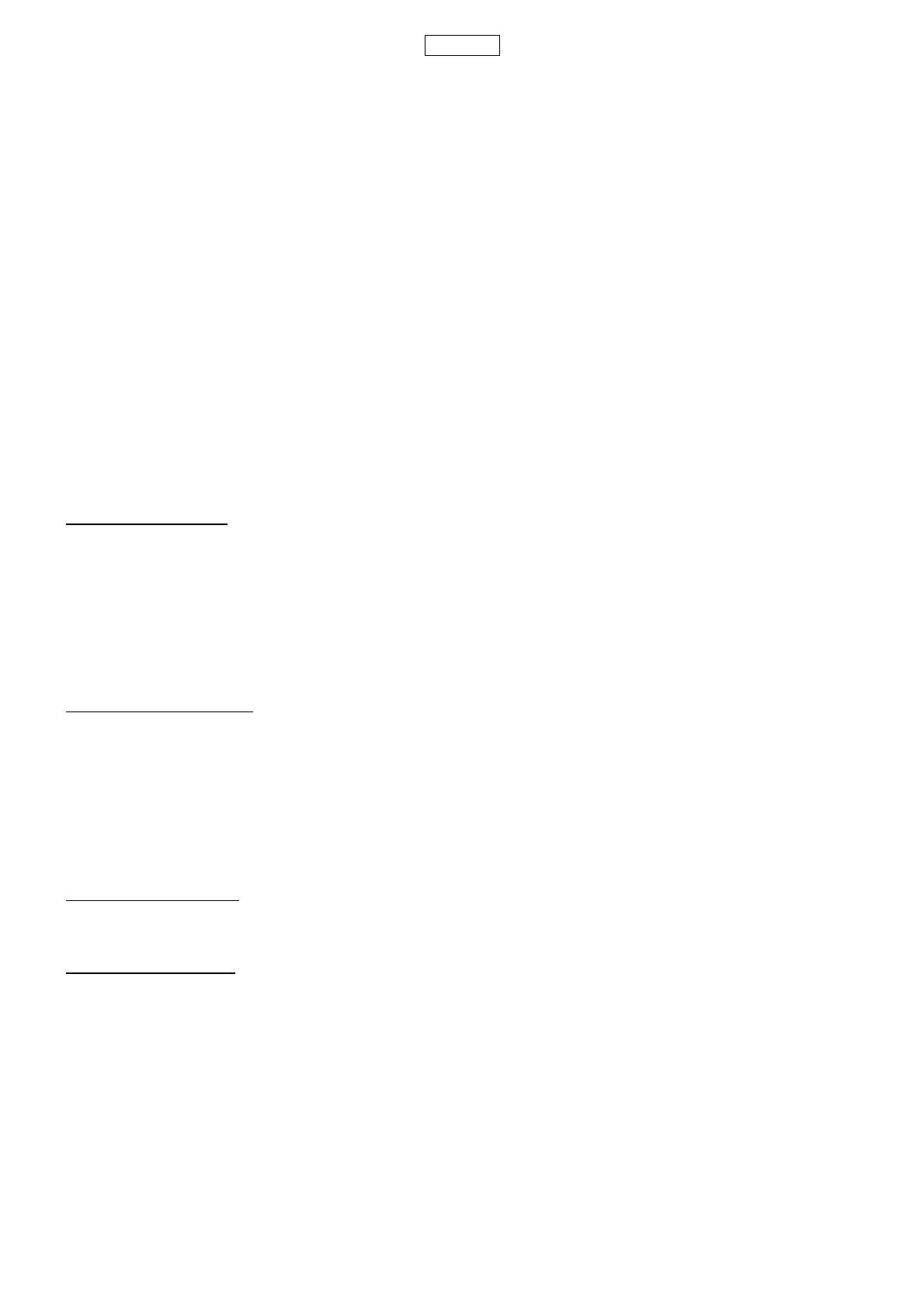
IB-21E/IB-22 Firmware-Erweiterungen
Erweiterungen in Version 1.30
• Rendezvous-Unterstützung. Geräte, die Apple Rendezvous unterstützen, konfigurieren
sich automatisch selbst, wenn sie an das Netzwerk angeschlossen werden, und stehen für Mac OS X und andere
Rendezvous-fähige Geräte sofort zur Verfügung.
• Niederländisch-Unterstützung. Für die Web-Oberfläche und alle IB-21E/IB-22-Konfigurationsdienstprogramme wird jetzt
auch Niederländisch unterstützt.
• Scanner-Zähler. Modelle mit Scanner-Unterstützung bieten jetzt Scanner-Gebrauchsinformationen auf der
Zählerstatusseite der Web-Oberfläche.
• Test geplanter Berichte. Bisher war es schwierig, zu bestätigen, dass geplante E-Mail-Berichte richtig eingerichtet
wurden. Eine Option zur einmaligen Ausführung auf den E-Mail-Empfänger- und Wartungsseiten wurde hinzugefügt, um
die schnelle Überprüfung der Einrichtung zu ermöglichen.
• Auswahl des Monats für geplante Berichte. Es können jetzt bestimmte Monate ausgewählt werden, um geplante
Berichte zu senden.
• Geplante Berichte werden nicht ausgelassen. Falls der Drucker während eines wöchentlich oder monatlich geplanten
Berichts ausgeschaltet ist, kann er den Bericht nicht senden. Die Schnittstelle IB-21E/IB-22 weiß jetzt, dass der Bericht
nicht gesendet wurde und sendet ihn beim ersten Hochfahren nach Auslassen des Berichts.
• Windows LPR-Unterstützung erweitert. Windows 2000 und XP ermöglichen das Aktivieren oder Deaktivieren der LPR-
Byte-Zählung beim Drucken über LPR. Beide Modi werden jetzt voll unterstützt.
• Farbmodell-KIR-Steuerung. Unterstützung der Einstellung von Kyocera Image Refinement bei Farbmodellen.
• RAM-Disk-Seite entfernt (Keine Erweiterung, sondern Benachrichtigung). Die RAM-Disk-Seite auf der Drucker-Web-
Oberfläche wurde entfernt.
Erweiterungen in Version 1.20
Sicherheitserweiterungen. Details sind dem Abschnitt Sicherheit im Online-Benutzerhandbuch zu entnehmen.
• IP-Filter. Die IB-21E/IB-22-Schnittstellenkarte bietet die Möglichkeit, IP-Verkehr nach der Quelladresse zu filtern. Dies
ermöglicht nur autorisierten Adressen den Zugriff auf bestimmte Protokolle.
• Druckbediener. Mit dem Druckbediener-Konto können Organisationen verschiedene Sicherheitszugriffsebenen flexibel
zuweisen. Verwalter bietet volle Kontrolle, Druckbediener teilweise Kontrolle.
• Firmware-Aktualisierungen. Die IB-21E/IB-22-Dienstprogramme bieten Sicherheitsmaßnahmen, um nicht autorisierte
Firmware-Aktualisierungen zu verhindern.
• Bedienfeld-Netzwerkkonfigurations-Änderungen ignorieren. Diese Funktion verhindert Änderungen der
Druckernetzwerkkonfiguration, während das Bedienfeld ungesperrt bleibt.
• Gastkonto entfernt. Das Gastkonto wurde aus AdminManager und dem Macintosh-Setup-Dienstprogramm entfernt, um
zu verhindern, dass nicht autorisierte Benutzer die Drucker- und Netzwerkeinstellungen einsehen können.
E-Mail-Berichtserweiterungen.
Details sind dem Abschnitt E-Mail-Berichte über SMTP im Online-Benutzerhandbuch zu
entnehmen.
• Geplante Berichte. Drei verschiedene Berichte stehen zur Verfügung, Druckerstatus, Netzwerkstatus und Zählerstatus.
• Wartungsberichte. Ein spezieller Wartungsbericht steht zur Verfügung.
• Berichte bei Bedarf. Berichte stehen im Bedarfsfall zur Verfügung, indem eine E-Mail-Anfrage nach dem gewünschten
Bericht gesendet wird.
• SMTP-Authentifizierung. Die IB-21E/IB-22-Schnittstellenkarte kann so konfiguriert werden, dass Beglaubigungen
geliefert werden, wenn ein SMTP-Server eine Authentifizierung für das Senden von E-Mail erfordert.
• Test-Schaltfläche. Eine Test-Schaltfläche erleichtert die Herstellung einer SMTP-Verbindung.
• Betreff kann benutzerdefiniert werden. Die E-Mail-Betreffzeile für alle E-Mail-Benachrichtigungen und Berichte kann
benutzerdefiniert werden.
E-Mail-Druckerweiterungen.
• Absenderadresse und Zieldrucker können geändert werden. Die Möglichkeit, Absenderadresse und Zieldrucker beim
Senden eines E-Mail-Druckauftrags zu ändern, bietet größere Flexibilität beim Drucken über E-Mail.
• Senden an mehrere Drucker. Druckaufträge können an mehrere Drucker-E-Mail-Adressen gesendet werden.
Verwaltungserweiterungen.
• Netzwerkdruckersuche. Die Web-Oberfläche wurde um eine Seite erweitert, um die Suche nach anderen Druckern im
Netzwerk zu ermöglichen. Details sind dem Abschnitt Verwenden eines Web-Browsers im Online-Benutzerhandbuch zu
entnehmen.
• Zählerstatusseite. Gesamtseitenzahl und Zahlen nach Funktion, Farbe und Medienformat sind über eine neue
Zählerstatusseite im Statusseiten-Abschnitt der Web-Oberfläche verfügbar. Die verfügbaren Zählerinformationen hängen
vom Druckermodell ab. Die Zählerstatusseite ist auch als E-Mail-Bericht verfügbar. Ein Beispiel ist in Abbildung 9 im
Abschnitt E-Mail-Berichte über SMTP im Online-Benutzerhandbuch zu finden.
• Ftp-Konfiguration. Netzwerkkonfiguration kann über ftp geändert werden, Einstellungen können einfach von einer
IB-21E/IB-22 auf eine andere IB-21E/IB-22 „geklont“ werden.
Deutsch
Seite wird geladen ...
Seite wird geladen ...
Seite wird geladen ...
Seite wird geladen ...
Seite wird geladen ...
Seite wird geladen ...
Seite wird geladen ...
Seite wird geladen ...
Seite wird geladen ...
-
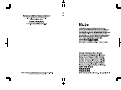 1
1
-
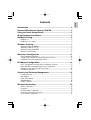 2
2
-
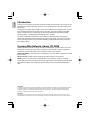 3
3
-
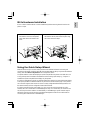 4
4
-
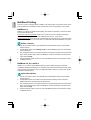 5
5
-
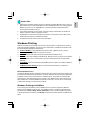 6
6
-
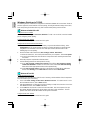 7
7
-
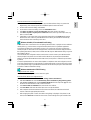 8
8
-
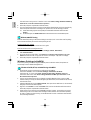 9
9
-
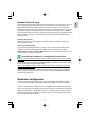 10
10
-
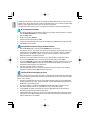 11
11
-
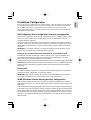 12
12
-
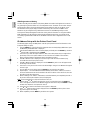 13
13
-
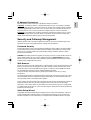 14
14
-
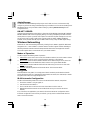 15
15
-
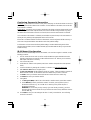 16
16
-
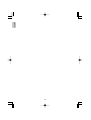 17
17
-
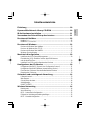 18
18
-
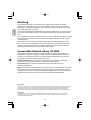 19
19
-
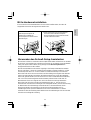 20
20
-
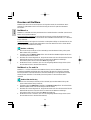 21
21
-
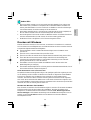 22
22
-
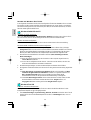 23
23
-
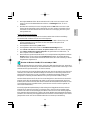 24
24
-
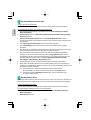 25
25
-
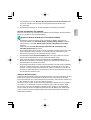 26
26
-
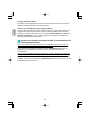 27
27
-
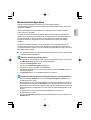 28
28
-
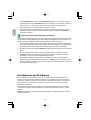 29
29
-
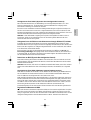 30
30
-
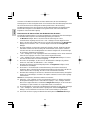 31
31
-
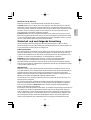 32
32
-
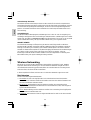 33
33
-
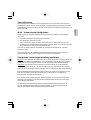 34
34
-
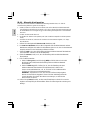 35
35
-
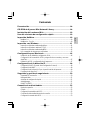 36
36
-
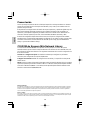 37
37
-
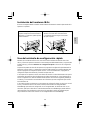 38
38
-
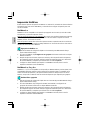 39
39
-
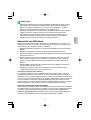 40
40
-
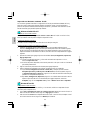 41
41
-
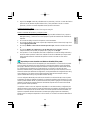 42
42
-
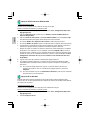 43
43
-
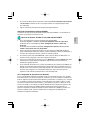 44
44
-
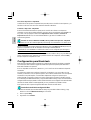 45
45
-
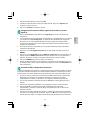 46
46
-
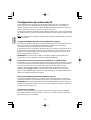 47
47
-
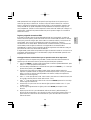 48
48
-
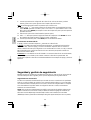 49
49
-
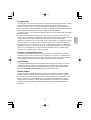 50
50
-
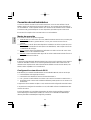 51
51
-
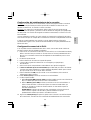 52
52
-
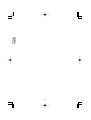 53
53
-
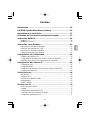 54
54
-
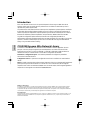 55
55
-
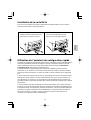 56
56
-
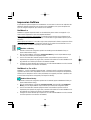 57
57
-
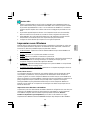 58
58
-
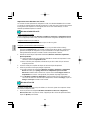 59
59
-
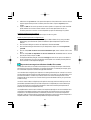 60
60
-
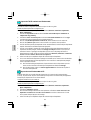 61
61
-
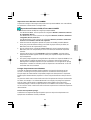 62
62
-
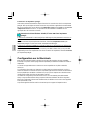 63
63
-
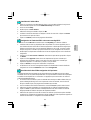 64
64
-
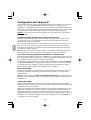 65
65
-
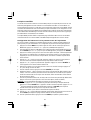 66
66
-
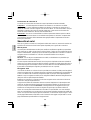 67
67
-
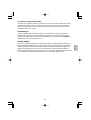 68
68
-
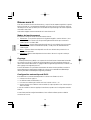 69
69
-
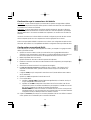 70
70
-
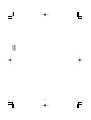 71
71
-
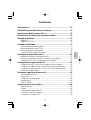 72
72
-
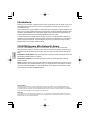 73
73
-
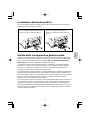 74
74
-
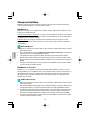 75
75
-
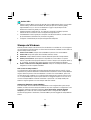 76
76
-
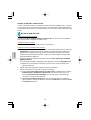 77
77
-
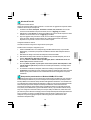 78
78
-
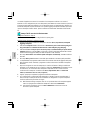 79
79
-
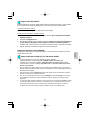 80
80
-
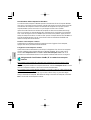 81
81
-
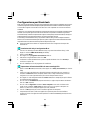 82
82
-
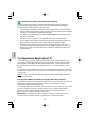 83
83
-
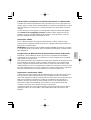 84
84
-
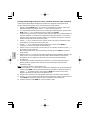 85
85
-
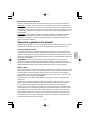 86
86
-
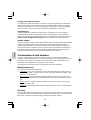 87
87
-
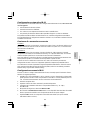 88
88
-
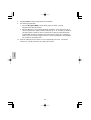 89
89
-
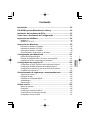 90
90
-
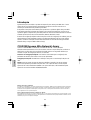 91
91
-
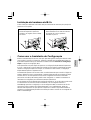 92
92
-
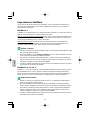 93
93
-
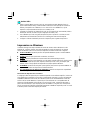 94
94
-
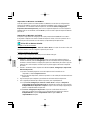 95
95
-
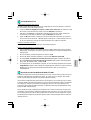 96
96
-
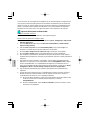 97
97
-
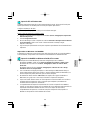 98
98
-
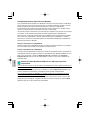 99
99
-
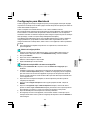 100
100
-
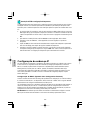 101
101
-
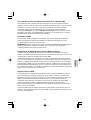 102
102
-
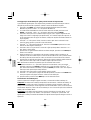 103
103
-
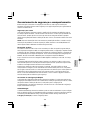 104
104
-
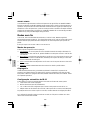 105
105
-
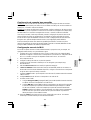 106
106
-
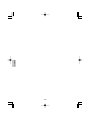 107
107
-
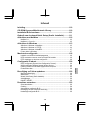 108
108
-
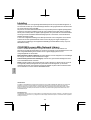 109
109
-
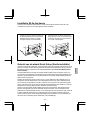 110
110
-
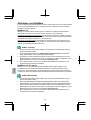 111
111
-
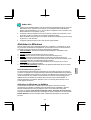 112
112
-
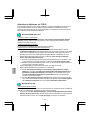 113
113
-
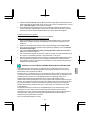 114
114
-
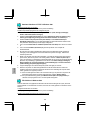 115
115
-
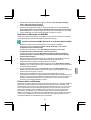 116
116
-
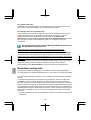 117
117
-
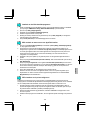 118
118
-
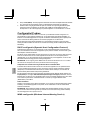 119
119
-
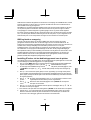 120
120
-
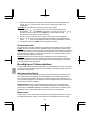 121
121
-
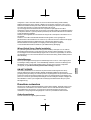 122
122
-
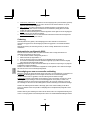 123
123
-
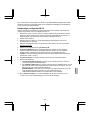 124
124
-
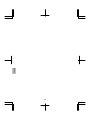 125
125
-
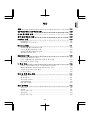 126
126
-
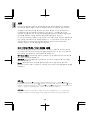 127
127
-
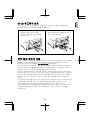 128
128
-
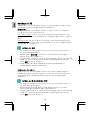 129
129
-
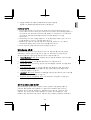 130
130
-
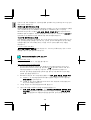 131
131
-
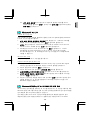 132
132
-
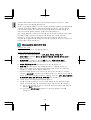 133
133
-
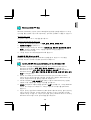 134
134
-
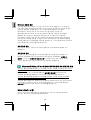 135
135
-
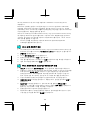 136
136
-
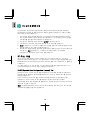 137
137
-
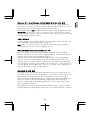 138
138
-
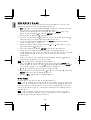 139
139
-
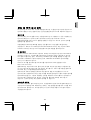 140
140
-
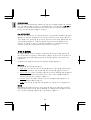 141
141
-
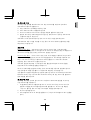 142
142
-
 143
143
-
 144
144
-
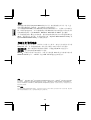 145
145
-
 146
146
-
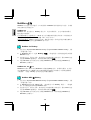 147
147
-
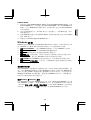 148
148
-
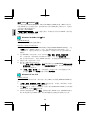 149
149
-
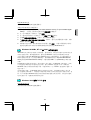 150
150
-
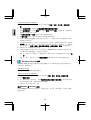 151
151
-
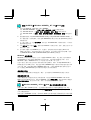 152
152
-
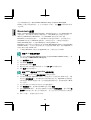 153
153
-
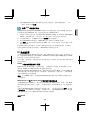 154
154
-
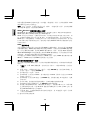 155
155
-
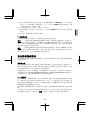 156
156
-
 157
157
-
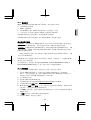 158
158
-
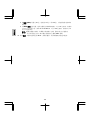 159
159
-
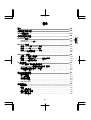 160
160
-
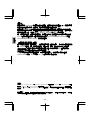 161
161
-
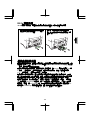 162
162
-
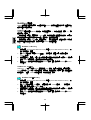 163
163
-
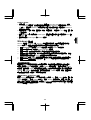 164
164
-
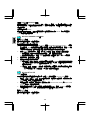 165
165
-
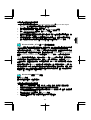 166
166
-
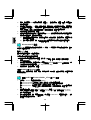 167
167
-
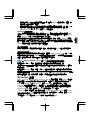 168
168
-
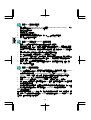 169
169
-
 170
170
-
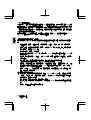 171
171
-
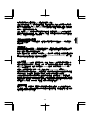 172
172
-
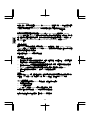 173
173
-
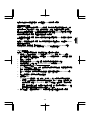 174
174
-
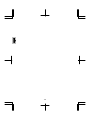 175
175
-
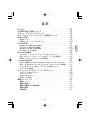 176
176
-
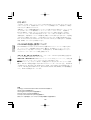 177
177
-
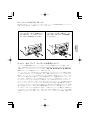 178
178
-
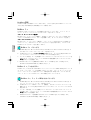 179
179
-
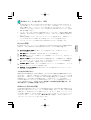 180
180
-
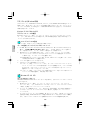 181
181
-
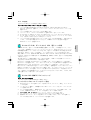 182
182
-
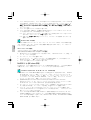 183
183
-
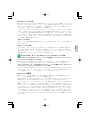 184
184
-
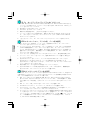 185
185
-
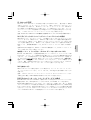 186
186
-
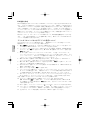 187
187
-
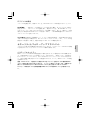 188
188
-
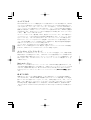 189
189
-
 190
190
-
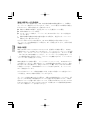 191
191
-
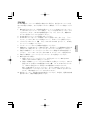 192
192
-
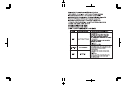 193
193
-
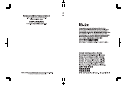 194
194
-
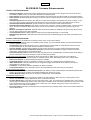 195
195
-
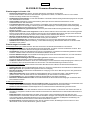 196
196
-
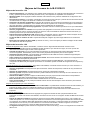 197
197
-
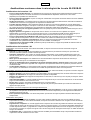 198
198
-
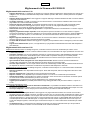 199
199
-
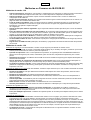 200
200
-
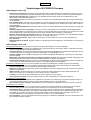 201
201
-
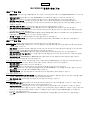 202
202
-
 203
203
-
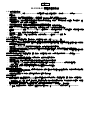 204
204
-
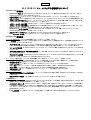 205
205
KYOCERA KM-2530 Configuration Guide
- Kategorie
- Typ
- Configuration Guide
in anderen Sprachen
- English: KYOCERA KM-2530
- français: KYOCERA KM-2530
- español: KYOCERA KM-2530
- italiano: KYOCERA KM-2530
- Nederlands: KYOCERA KM-2530
- português: KYOCERA KM-2530
- 日本語: KYOCERA KM-2530
Verwandte Artikel
Andere Dokumente
-
HP Color LaserJet 4730 Multifunction Printer series Benutzerhandbuch
-
HP Color LaserJet CP4005 Printer series Benutzerhandbuch
-
König CMP-USBNETBOX4 Spezifikation
-
Xerox Creo Installationsanleitung
-
Dell 5400+ Benutzerhandbuch
-
Axis 5500 Benutzerhandbuch
-
Xerox DocuColor 3535 Installationsanleitung
-
Axis OfficeBasic USB Wireless G Installationsanleitung
-
Utax LP 3230 Bedienungsanleitung
-
Axis OfficeBasic USB Wireless G Datenblatt